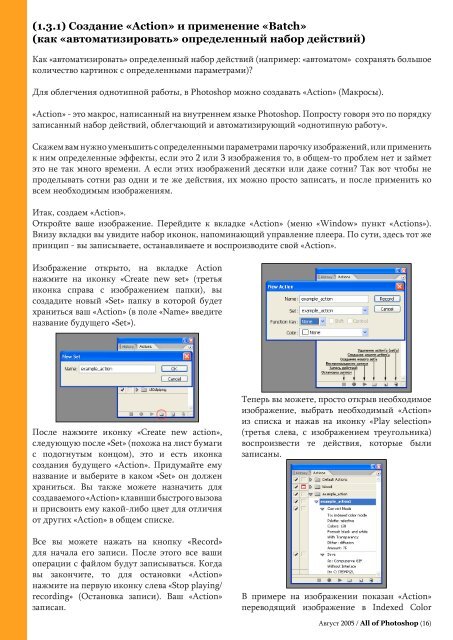"All of Photoshop" vol.2
"All of Photoshop" vol.2
"All of Photoshop" vol.2
- TAGS
- allofphotoshop.ru
Create successful ePaper yourself
Turn your PDF publications into a flip-book with our unique Google optimized e-Paper software.
(1.3.1) Создание «Action» и применение «Batch»<br />
(как «автоматизировать» определенный набор действий)<br />
Как «автоматизировать» определенный набор действий (например: «автоматом» сохранять большое<br />
количество картинок с определенными параметрами)?<br />
Для облегчения однотипной работы, в Photoshop можно создавать «Action» (Макросы).<br />
«Action» - это макрос, написанный на внутреннем языке Photoshop. Попросту говоря это по порядку<br />
записанный набор действий, облегчающий и автоматизирующий «однотипную работу».<br />
Скажем вам нужно уменьшить с определенными параметрами парочку изображений, или применить<br />
к ним определенные эффекты, если это 2 или 3 изображения то, в общем-то проблем нет и займет<br />
это не так много времени. А если этих изображений десятки или даже сотни? Так вот чтобы не<br />
проделывать сотни раз одни и те же действия, их можно просто записать, и после применить ко<br />
всем необходимым изображениям.<br />
Итак, создаем «Action».<br />
Откройте ваше изображение. Перейдите к вкладке «Action» (меню «Window» пункт «Actions»).<br />
Внизу вкладки вы увидите набор иконок, напоминающий управление плеера. По сути, здесь тот же<br />
принцип - вы записываете, останавливаете и воспроизводите свой «Action».<br />
Изображение открыто, на вкладке Action<br />
нажмите на иконку «Create new set» (третья<br />
иконка справа c изображением папки), вы<br />
создадите новый «Set» папку в которой будет<br />
храниться ваш «Action» (в поле «Name» введите<br />
название будущего «Set»).<br />
После нажмите иконку «Create new action»,<br />
следующую после «Set» (похожа на лист бумаги<br />
с подогнутым концом), это и есть иконка<br />
создания будущего «Action». Придумайте ему<br />
название и выберите в каком «Set» он должен<br />
храниться. Вы также можете назначить для<br />
создаваемого «Action» клавиши быстрого вызова<br />
и присвоить ему какой-либо цвет для отличия<br />
от других «Action» в общем списке.<br />
Все вы можете нажать на кнопку «Record»<br />
для начала его записи. После этого все ваши<br />
операции с файлом будут записываться. Когда<br />
вы закончите, то для остановки «Action»<br />
нажмите на первую иконку слева «Stop playing/<br />
recording» (Остановка записи). Ваш «Action»<br />
записан.<br />
Теперь вы можете, просто открыв необходимое<br />
изображение, выбрать необходимый «Action»<br />
из списка и нажав на иконку «Play selection»<br />
(третья слева, с изображением треугольника)<br />
воспроизвести те действия, которые были<br />
записаны.<br />
В примере на изображении показан «Action»<br />
переводящий изображение в Indexed Color<br />
Август 2005 / <strong>All</strong> <strong>of</strong> Photoshop (16)